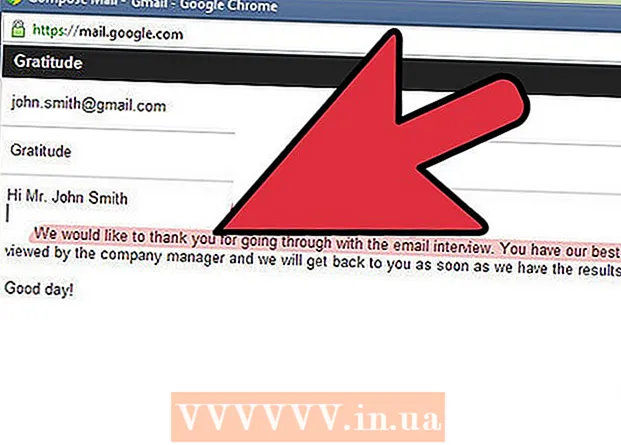著者:
Randy Alexander
作成日:
4 4月 2021
更新日:
26 六月 2024

コンテンツ
この記事では、ヘッドフォン、スピーカー、時計、その他のBluetoothアクセサリをiPhoneに接続する方法を説明します。また、デバイスの使用中に問題が発生した場合の簡単なトラブルシューティングのヒントを学ぶこともできます。
手順
方法1/2:iPhoneに接続する
. 画面には、他の多くのアイコンを含むメニューが表示されます。
. 今回は、iPhoneが接続モードのある最も近いアクセサリをスキャンし、その情報をリストに表示します。

アクセサリの名前をタッチして接続を開始します。 接続にパスワードが必要ない場合は、iPhoneでBluetoothアクセサリの使用をすぐに開始できます。パスワードの入力を求められた場合は、アクセサリのユーザーガイド(または、可能な場合は画面)でパスワードを探してください。一般的なデフォルトのパスワードは通常0000、1111、1234です。情報が見つからない場合は、これらのパスワードのいずれかを試すことができます。- これでアクセサリが接続されました。 Bluetoothメニューには常に接続オプションが表示されます。 iPhoneのアクセサリを切断するか「忘れる」ことを選択しない限り、2つのデバイスを再度ペアリングする必要はありません。
- 使用中は常にアクセサリをiPhoneの近くに置いてください。接続を維持するには、デバイスを指定された範囲内に配置する必要があります。
方法2/2:Bluetoothの問題を修正する

Bluetoothアクセサリを再起動します。 アクセサリが接続オプションとして表示されない場合、アクセサリはおそらく接続モードではありません。 iPhoneへの接続に時間がかかりすぎると、アクセサリが自動的にオフになることがあります。アクセサリを再起動して、接続モードをオンにしてみてください。
Bluetoothデバイスを切断し、再接続します。 iPhoneの接続オプションにアクセサリの名前が表示されていても正常に接続できない場合は、iPhoneのアクセサリを「忘れる」を選択して再接続します。操作は次のとおりです。- iPhoneで[設定]を開きます。
- 選択 ブルートゥース.
- アクセサリの名前の横にある円の青い「i」をタップします。
- 接する このデバイスを忘れる (このデバイスを忘れました)。
- 戻るボタンをタッチします。
- アクセサリを再起動し、接続モードをオンにします。
- 接続するiPhoneのアクセサリ名を選択します。
iPhoneでBluetoothを再起動します。 一方、iPhoneは、Bluetoothデバイスに接続できない原因でもある可能性があります。コントロールセンターを開き、アイコンを選択します ブルートゥース Bluetoothをオフにしてから再びオンにします。これが機能しない場合は、iPhoneを再起動して再接続してみてください。
最新のiOSバージョンに更新します。 iPhoneのオペレーティングシステムを更新してからしばらく経っている場合は、接続する必要のあるアクセサリを使用するためにこれを行う必要があります。 iPhoneを電源に接続し、Wi-Fiに接続して、操作方法についてiOSの更新手順を参照してください。広告